win11怎么手动设置ip地址和dns win11手动设置ip地址和dns方法一览
更新日期:2023-01-29 09:03:01来源:互联网
在遇到部分网络问题的时候,大家可以通过手动设置ip地址和dns的方法解决,那么win11怎么手动设置ip地址和dns呢?很简单,你先打开设置面板,点击网络和Internet,之后打开高级网络设置,点击更多适配器选项,接着打开当前网络的属性窗口,双击Internet协议版本4,点选“使用下面的DNS服务器地址”就可以手动输入了。
win11手动设置ip地址和dns方法一览:
首先打开开始菜单中的设置。
打开后,在左侧选择网络和Internet选项,再在右侧的最下方找到高级网络设置。
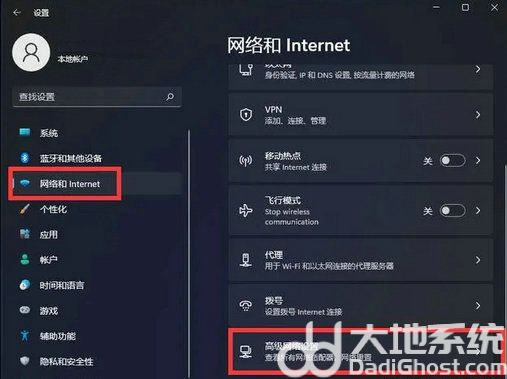
进入后,再在最下方找到更多网络配适器选项。
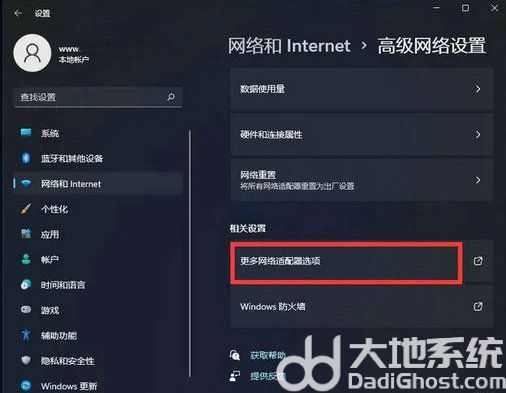
打开就进入网络配置器界面了。

完成后,选择已连接的网卡设备,右键选择属性。
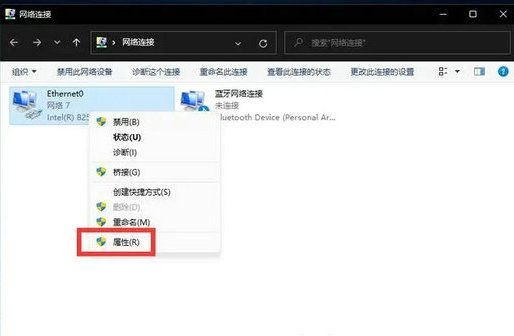
点击后,勾选使用下面的DNS服务器地址,然后自己更改合适的DNS即可。
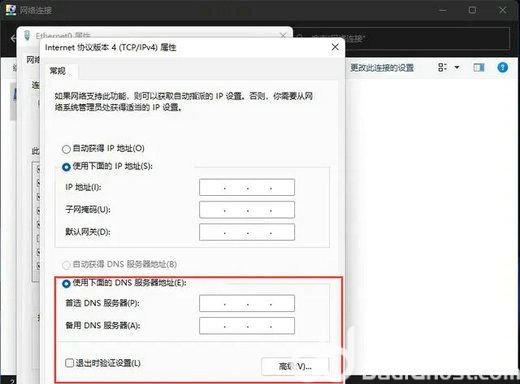
以上就是win11怎么手动设置ip地址和dns win11手动设置ip地址和dns方法一览的全部内容。
猜你喜欢的教程
标签

